
William Charles
0
5276
776
Wejście do robotyki Arduino może być zastraszające, jeśli nigdy wcześniej nie kodowałeś. Bez względu na to, jak wspaniałe są twoje pomysły, jeśli nie możesz zaprogramować mikrokontrolera, robot nie zrobi wiele.
Na szczęście istnieją sposoby na zaprogramowanie Arduino bez pisania jednej linii kodu. Dzisiaj patrzymy na podstawową robotykę za pomocą Xod, opartego na węźle graficznym IDE opartego na otwartym źródle programowania Arduino.
Robot bez kodu
Dzisiejszy projekt wykorzystuje niektóre standardowe komponenty hobby-robotyki do stworzenia prototypu ramienia robota wykrywającego odległość. Połączenie serwomechanizmu i ultradźwiękowego czujnika odległości są powszechne w robotyce hobbystycznej, a Ty dodajesz ekran LCD.
Gotowy projekt zarejestruje wartości odległości na ekranie LCD i poruszy ramię serwa proporcjonalnie do odległości wykrytej przez detektor zasięgu.
Przy odrobinie wyobraźni jest to ramię robota, które próbuje złapać cię, jeśli podejdziesz zbyt blisko. Straszny!
Wymagania sprzętowe
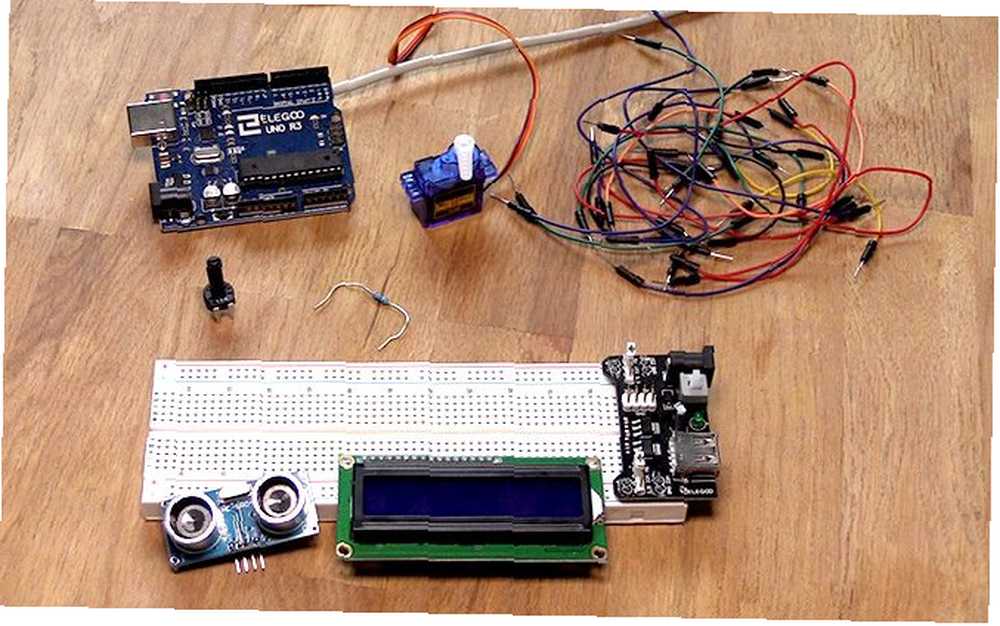
Będziesz potrzebować:
- Płytka kompatybilna z Arduino (ten projekt wykorzystuje Uno)
- Ekran LCD 16 × 2
- Ultradźwiękowy czujnik odległości HC-SR04
- Serwo hobby
- Potencjometr 10k
- Rezystor 220 omów
- Zasilacz 5 V.
- Druty do krojenia i łączenia
Ten projekt wymaga kilku elementów, ale każdy dobry zestaw startowy Arduino powinien mieć wszystko, czego potrzebujesz. Wszystko, czego potrzebowałem, znalazłem w zestawie startowym Elegoo Uno R3. Alternatywnie, każdy wymieniony powyżej element jest super tani i dostępny we wszystkich dobrych sklepach z elektroniką dla hobby.
Konfigurowanie ekranu LCD
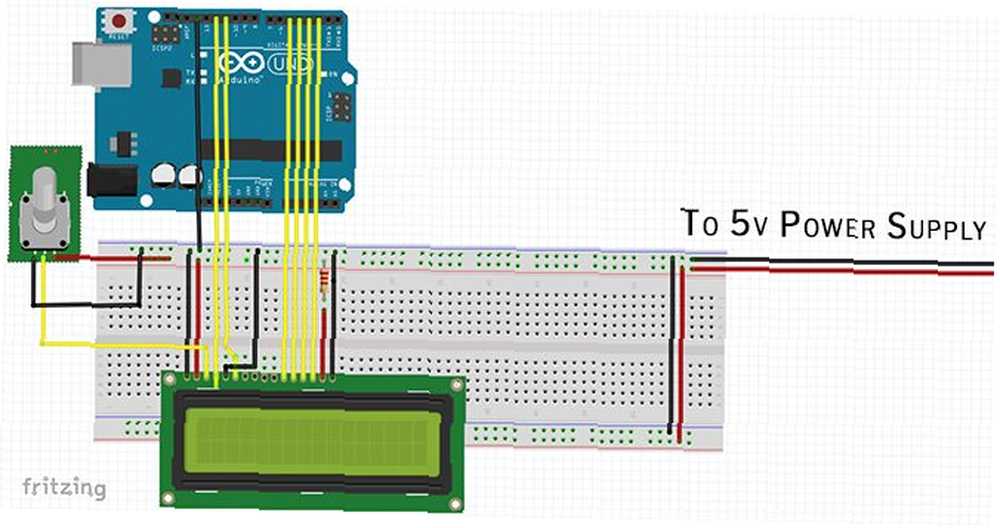
Dodaj ekran LCD, potencjometr 10k i rezystor 220 omów do płyty chlebowej zgodnie z powyższym schematem Fritzinga.
Konfigurowanie wyświetlacza LCD może być dość zastraszające za pierwszym razem, ale kontynuuj odczytywanie schematu, a dostaniesz go! Aby uprościć, ustawiłem wyprowadzenia LCD i Arduino tak, aby były dokładnie takie same, jak w oficjalnym samouczku Arduino LCD, więc odnieś się do tego również, jeśli utkniesz.
Dodanie serwomechanizmu i czujnika ultradźwiękowego
Teraz dodaj czujnik ultradźwiękowy HC-SR04 do płyty chlebowej. Podłącz VCC i GND kołki do 5 V i szyny uziemiające płyty chlebowej. Podłącz Wymuskany pin na pin Arduino 7, i Echo przypnij do 8.
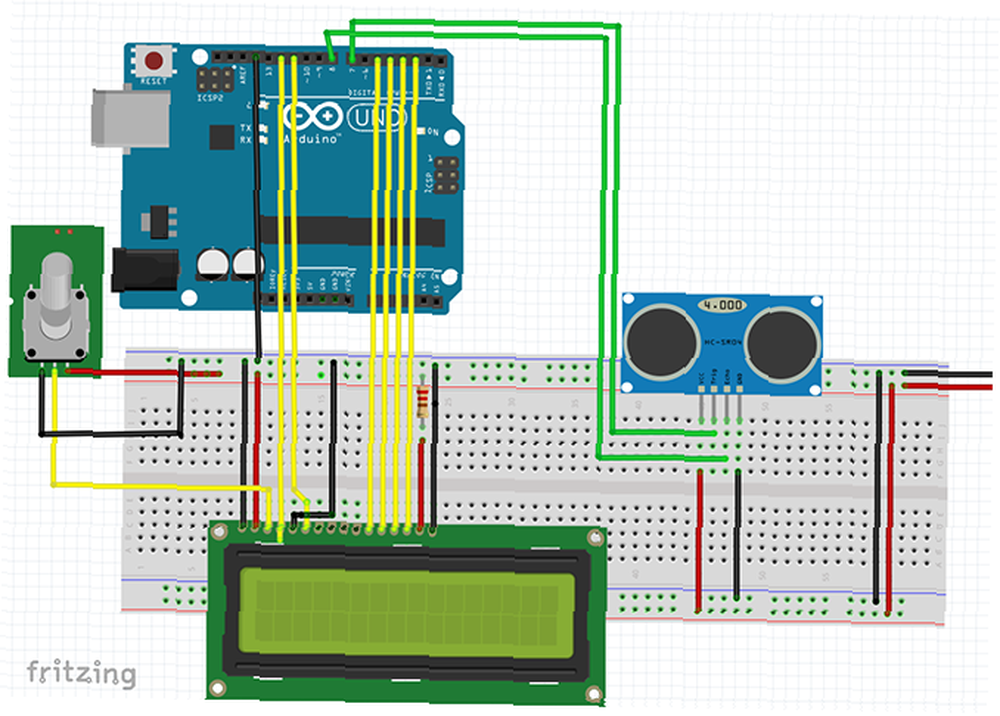
Następnie podłącz swoje serwo. Kolory przewodów mogą się tutaj różnić, ale z zasady czerwony łączy się z 5v pin i brązowy lub czarny dołączyć do GND kołek. Linia danych, która zwykle jest żółty lub Pomarańczowy, łączy się z pin 10.
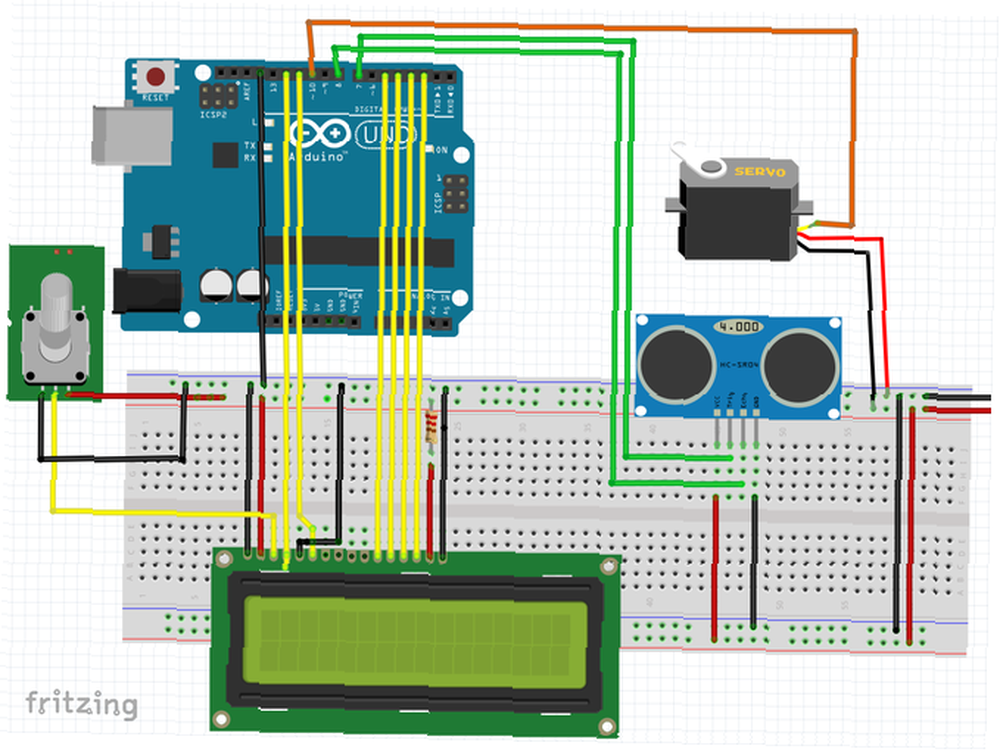
Na koniec podłącz szynę uziemiającą płyty chlebowej do jednego z Arduino GND szpilki. To jest to! Wszyscy jesteście skonfigurowani.
Pobieranie Xod IDE
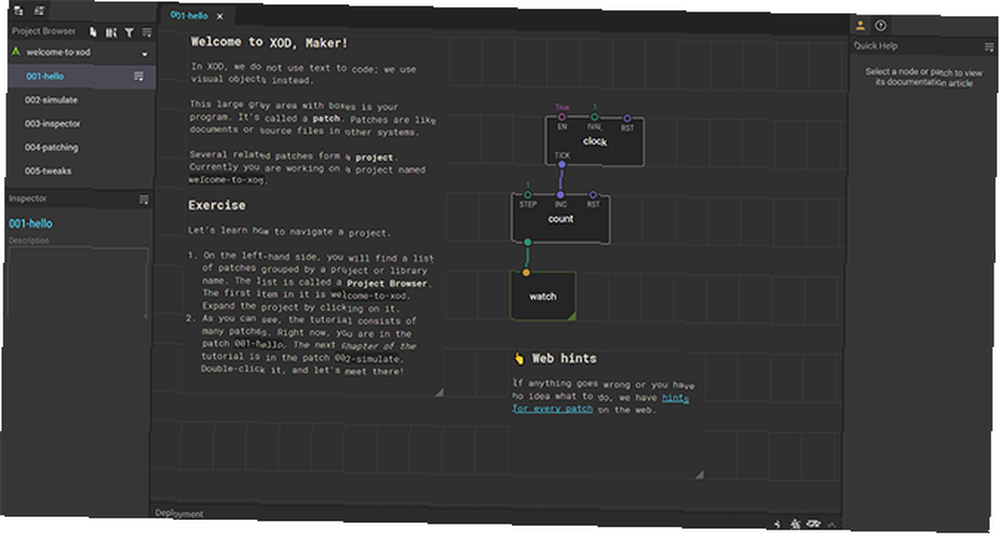
Udaj się na Xod.io i pobierz bezpłatne Xod IDE. Jest dostępny dla systemów Windows, Mac i Linux. Istnieje również wersja przeglądarkowa, ale ponieważ nie można jej używać do przesyłania szkiców Arduino, nie będzie działać w tym projekcie.
Pobieranie: Xod IDE dla Windows, Mac i Linux
Blink With Xod
Kiedy otworzysz Xod po raz pierwszy, zobaczysz projekt samouczka; alternatywnie możesz otworzyć go pod Wsparcie menu. Rozłóż welcome-to-Xod kolekcję w przeglądarce projektów po lewej stronie i wybierz 101-upload.
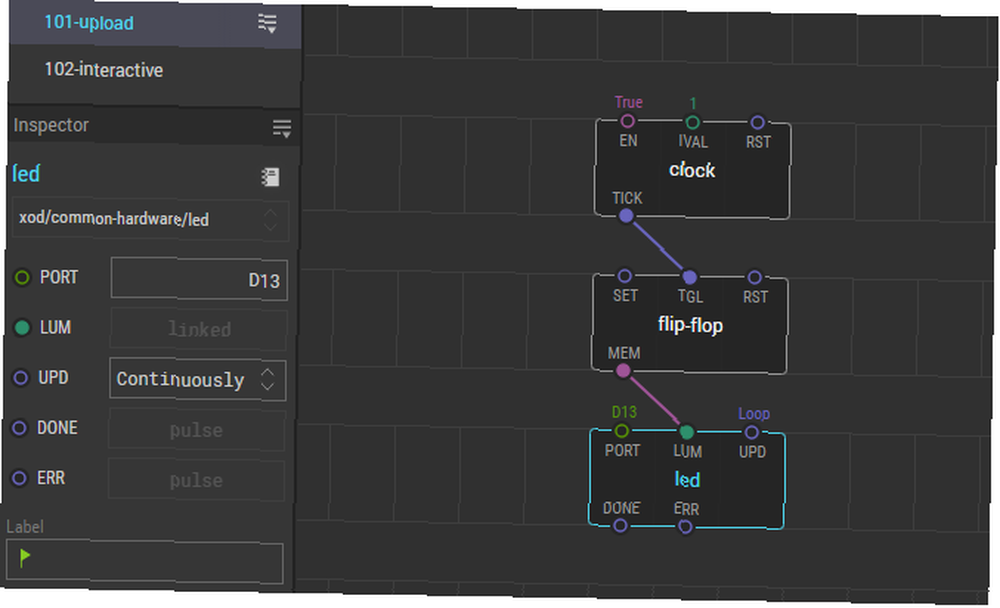
Ta konfiguracja węzła służy do testowania, czy kod zostanie pomyślnie przesłany do Arduino. Działa tak samo jak szkic Blink w Arduino IDE. The zegar węzeł tworzy sygnał co sekundę. To łączy się z flip-flop węzeł, który przełącza się między prawdą a fałszem za każdym razem, gdy odbiera sygnał. Wyjście flip-flopa łączy się z doprowadziło węzeł, wyłączanie i włączanie.
Kliknij węzeł led, a zobaczysz zmiany w panelu Inspektora, aby pokazać jego parametry. Zmienić Port do 13, jak pokazano powyżej, pin z wbudowaną diodą LED na Arduino. Zauważ, że Xod automatycznie zamienia 13 w D13. Nie musisz sam pisać litery D, ale jeśli tak, to nie ma znaczenia dla tego samouczka!
Aby sprawdzić, czy działa, podłącz Arduino przez USB, przejdź do Wdróż> Prześlij do Arduino i wybierz odpowiedni typ płytki i port COM.
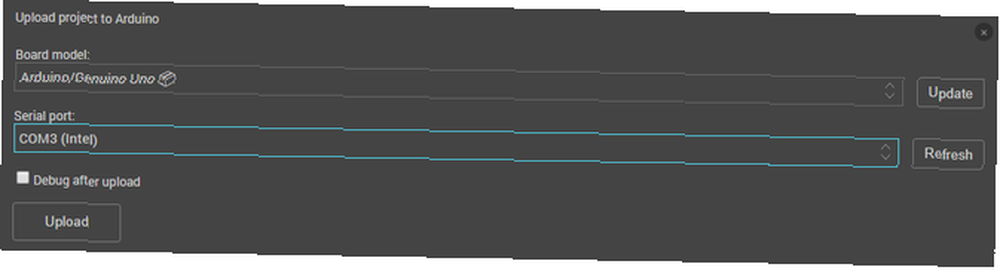
Jeśli zobaczysz migającą diodę Arduino LED, możesz zacząć! Jeśli nie, sprawdź numer płyty i portu i przetestuj ponownie przed kontynuowaniem.
Programowanie wyświetlacza LCD
Zwykle zajmujemy się teraz długim procesem kodowania, ale ponieważ używamy Xod, nie będziemy pisać. W przeglądarce projektu wybierz tekst-lcd-16 × 2-znajdziesz to pod xod / common-hardware. Przeciągnij go do swojego programu i użyj Inspektora, aby skonfigurować go z kołkami, jak pokazano.
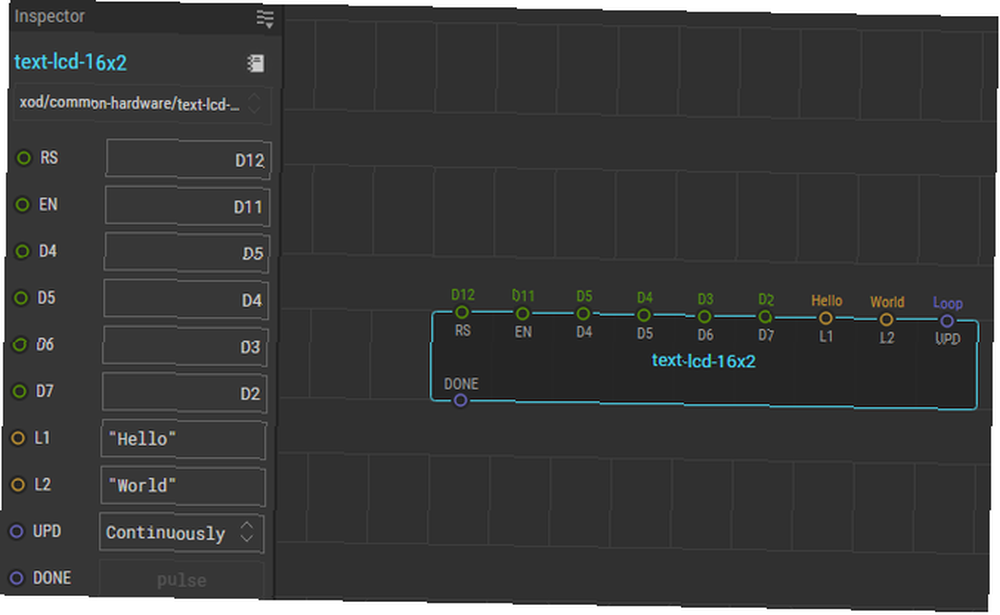
L1 jest pierwszą linią wyświetlacza LCD, oraz L2 jest drugi, na razie zakodowaliśmy na stałe “Witaj świecie” aby sprawdzić, czy wszystko działa. Wdróż swój program na Arduino, aby zobaczyć, jak działa. Jeśli tekst jest słabo widoczny, spróbuj przekręcić potencjometrem 10k, aby wyregulować kontrast wyświetlacza LCD.
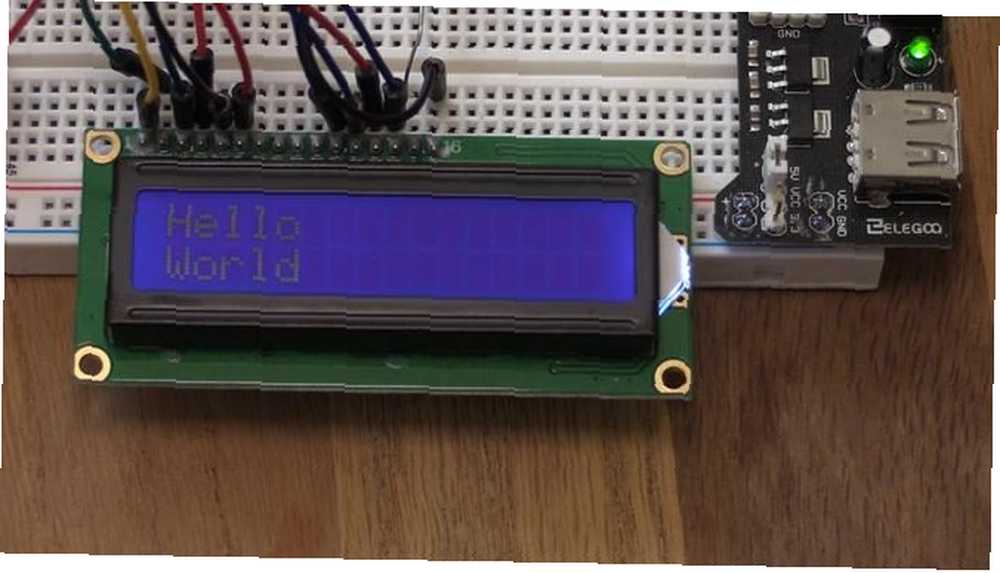
Teraz skonfiguruj czujnik odległości i spraw, aby rozmawiał z ekranem LCD.
Wykrywanie odległości
Przeciągnij hc-s04-zasięg ultradźwiękowy węzeł w swoim projekcie i ustaw WYMUSKANY i ECHO szpilki do 7 i 8 dopasować do tego, jak to skonfigurowałeś wcześniej.
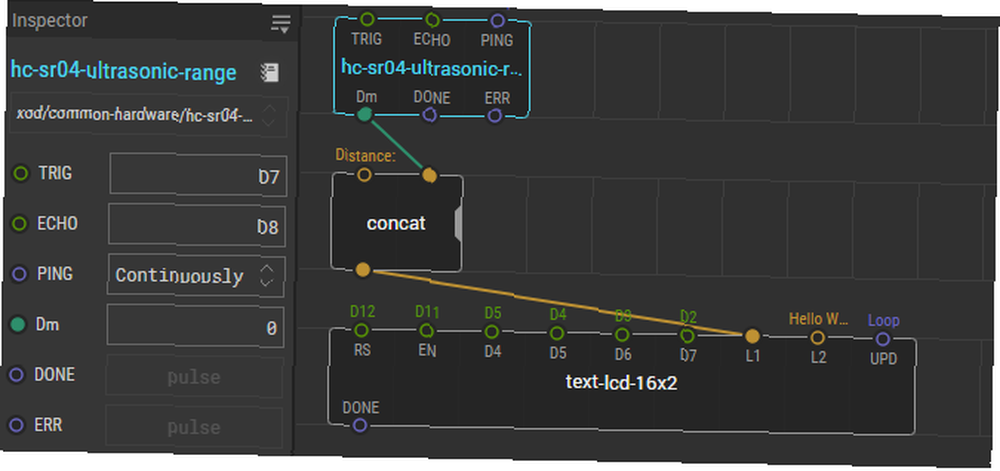
Znajdziesz konkat węzeł pod xod / core w przeglądarce projektu. Przeciągnij go między węzłem ultradźwiękowego czujnika zasięgu a węzłem LCD. Użyjesz tego do połączenia (co jest fantazyjnym słowem w połączeniu) odczytu czujnika zasięgu z własnym tekstem.
Ten obraz pokazuje, co się dzieje. The Dm wyjście z węzła czujnika zasięgu jest podłączone W 2, i widać, że Inspektor oznaczy to jako połączony. Rodzaj “Dystans: ” do W 1 pudełko. Teraz połącz wyjście węzła konkat z L1 węzła LCD.
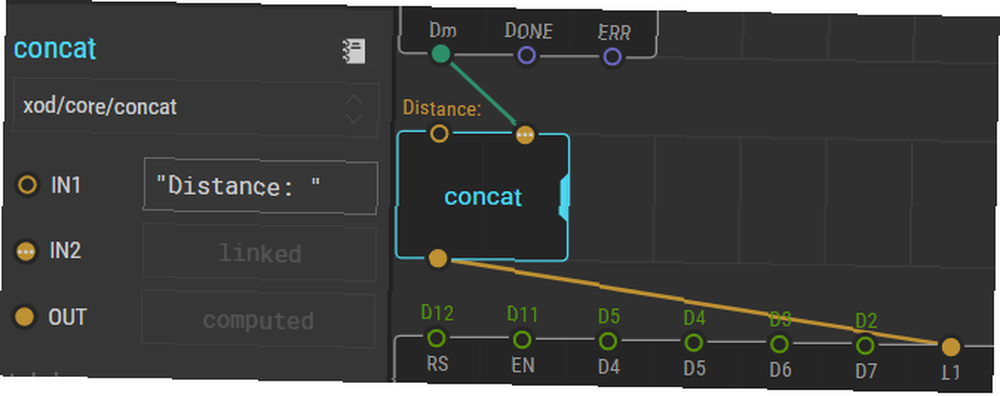
Zapisz i wdróż zmodyfikowany program. Górna linia wyświetlacza LCD pokazuje teraz odczyt z czujnika zasięgu!
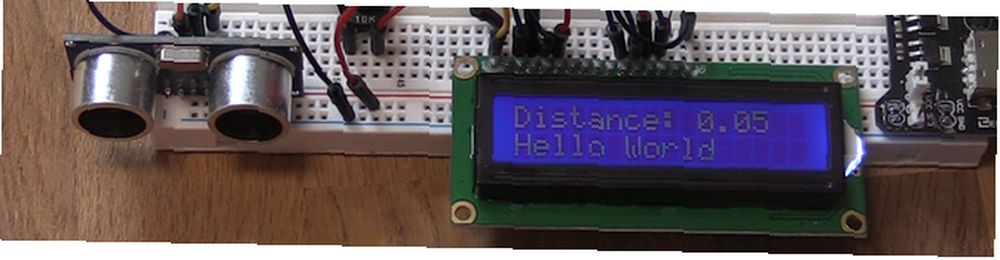
Konfiguracja serwomechanizmu
Uruchomienie serwa wymaga trzech części, więc przejrzyjmy je kolejno. Zacznij od przeciągnięcia klip mapy węzeł z xod / matematyka do twojego programu. Ten węzeł pobiera informacje z Dm wyjście węzła czujnika zasięgu i odwzorowuje go na wartości, które serwo rozumie.

Smin i Smax reprezentują minimalny i maksymalny zasięg aktywacji serwomechanizmu, w tym przypadku od 5 do 20 cm. Te wartości są odwzorowane na Tmin i Tmax, które są ustawione na 0 i 1 jako minimalna i maksymalna pozycja serwomechanizmu.
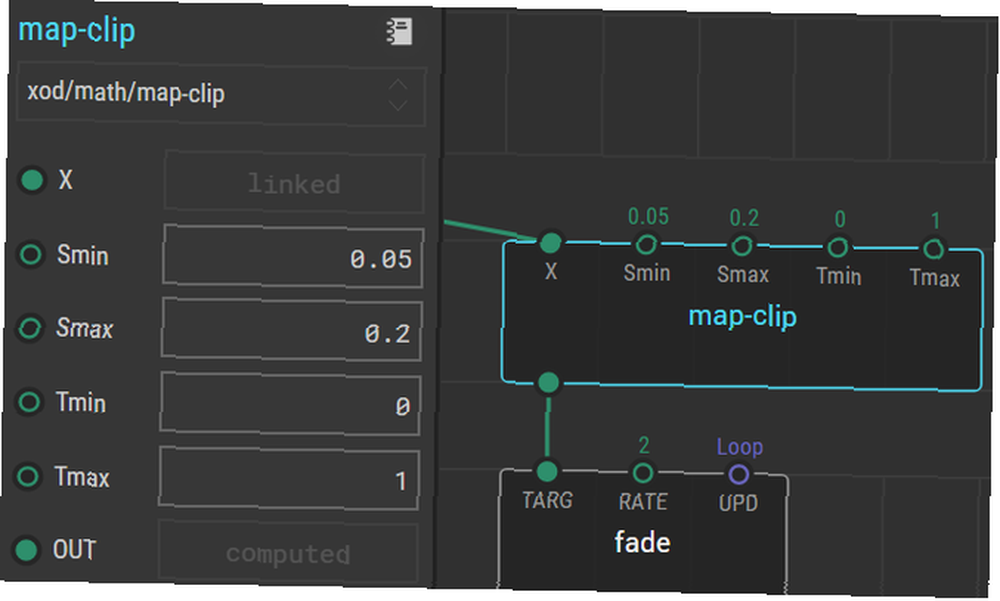
The zgasnąć węzeł pod xod / core pobiera wartość wyjściową węzła map-clip i wygładza ją o zdefiniowaną wartość oceniać. Zapobiega to wszelkim niepożądanym gwałtownym ruchom serwomechanizmu. Współczynnik 2 to dobry balans, ale możesz tutaj eksperymentować z różnymi wartościami, aby serwo reagowało szybciej i wolniej.
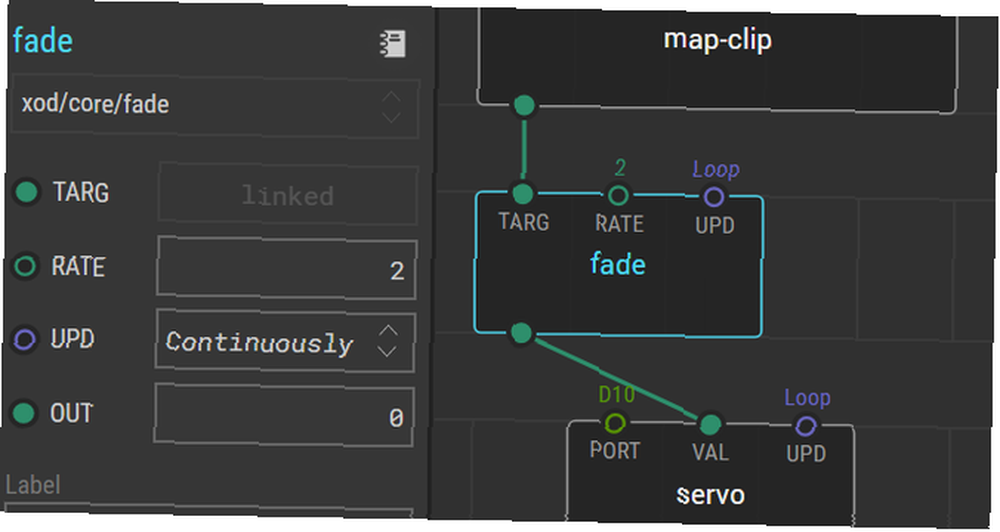
Wreszcie serwo węzeł, który znajdziesz pod xod-dev / servo, pobiera wartość wyjściową z węzła przenikania. Zmień port na 10. Możesz wyjść UPD na Ciągle ponieważ chcemy, aby nasze serwomechanizmy były stale aktualizowane w oparciu o czujnik zasięgu.
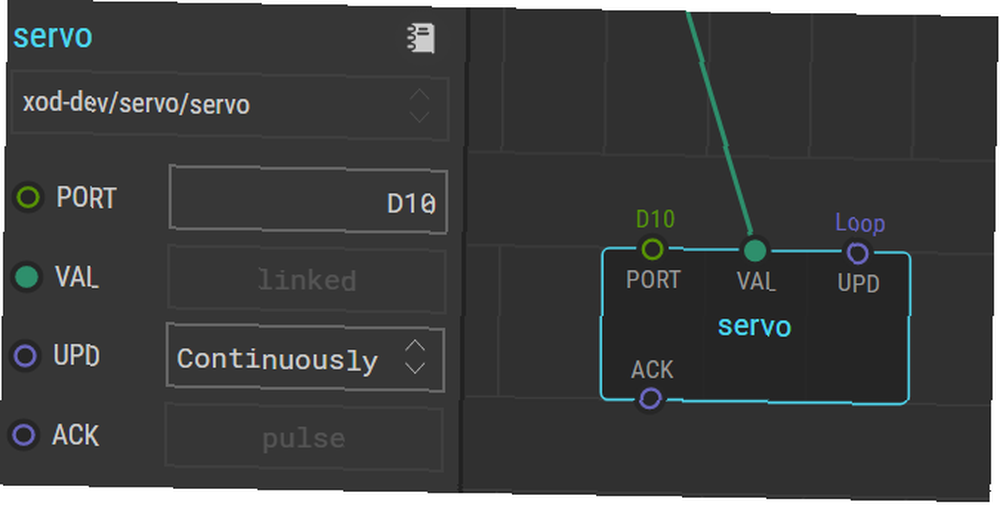
Zapisz skrypt i umieść go na tablicy Arduino. Twoje prototypowe ramię robota jest gotowe!
Testowanie to
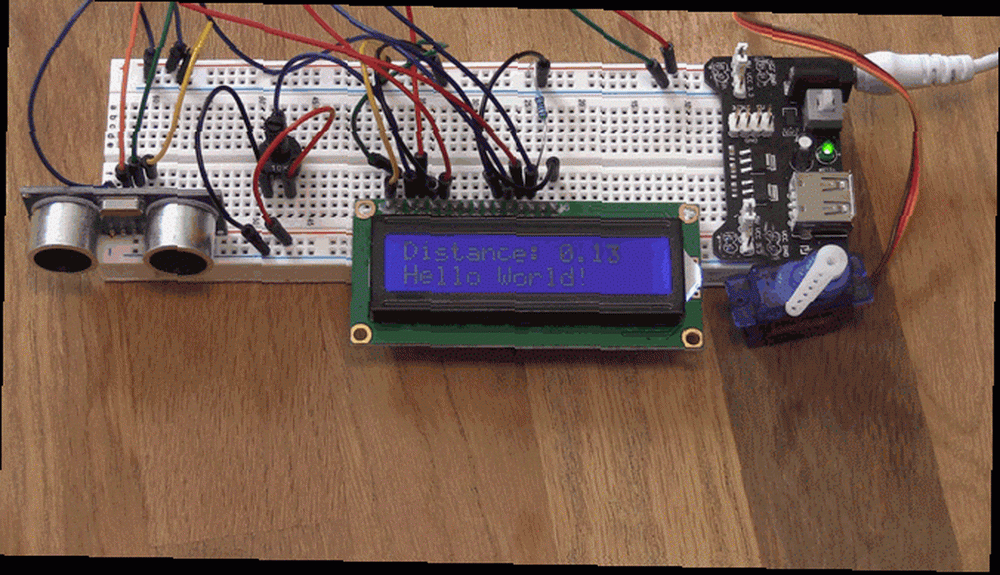
Teraz, gdy umieścisz coś blisko czujnika odległości, wyświetlacz LCD rejestruje odległość, a serwo porusza się proporcjonalnie do wykrytej odległości. Wszystko to bez żadnego kodu.
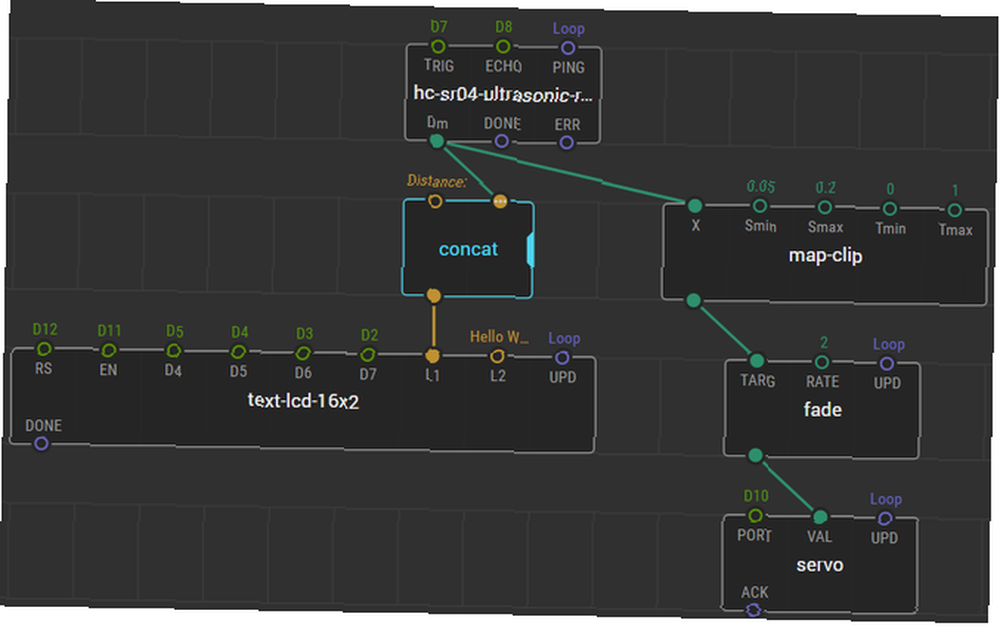
Pełne drzewo węzłów pokazuje, jak proste jest tworzenie złożonych programów w Xod. W przypadku problemów sprawdź dokładnie obwód i każdy węzeł pod kątem błędów.
Robot Arduino bez kodu
Xod pozwala każdemu programować tablice Arduino, niezależnie od znajomości kodowania. Xod współpracuje nawet z aplikacją IoT Blynk DIY, dzięki czemu pełny inteligentny dom DIY bez kodu jest prawdziwą możliwością.
Nawet w przypadku narzędzi takich jak Xod nauka kodowania jest ważna w projektach DIY. Na szczęście możesz nauczyć się kodu na smartfonie Chcesz nauczyć się podstawowego kodowania? Wypróbuj 5 darmowych aplikacji do kodowania w wolnym czasie Chcesz nauczyć się podstawowego kodowania? Wypróbuj 5 darmowych aplikacji do kodowania w wolnym czasie Chcesz nauczyć się podstawowego kodowania, ale masz mało czasu? Te aplikacje do kodowania w rozmiarze kęsa zajmą zaledwie kilka minut twojego pracowitego dnia. aby poznać podstawy!











